Hogyan telepíthetünk webhelyet alkalmazásként az asztalra a Microsoft Edge segítségével
Microsoft A Windows 10 Króm Microsoft él / / March 17, 2020
Utoljára frissítve:

A Microsoft újjáépíti Edge böngészőjét a Chromium hátulján, és ezzel együtt tartalmaz néhány egyedi új funkciót, ideértve a webalkalmazások létrehozását is. Itt van, amit elvárhat.
Megmutattuk neked az új Microsoft Edge telepítése Chromium alapján. Miután elindult, érdemes megismerni annak jellemzőit, mint például a Google Chrome kiterjesztések telepítése. A másik lehetőség, hogy létrehoz egy webalkalmazást az asztalon, amely egy weboldalt alkalmazásszerű élményként kezeli.
Bármely kívánt webhelyet használhat webalkalmazásként az új Edge alkalmazásból. Néhány példa a webhelyekre, amelyeket érdemes használni, a YouTube, a Pandora, az Outlook.com vagy akár a groovyPost. Ennek ötlete hasonló az a használatához webhely, mint alkalmazás a Google Chrome-val.
Ez telepíti a webhelyet a progresszív internetes alkalmazás (PWA). Ezek a webhelyek alkalmazásszerű élményt nyújtanak. Például csak a PWA technológia használata lehetséges telepítse a Disney + alkalmazást a Windows 10 rendszerre.
Webes alkalmazások használata a Microsoft Edge rendszeren
Nyissa meg a Chromium Edge szoftvert, és lépjen arra a webhelyre, amelyet alkalmazásként használni szeretne. Ezután kattintson a Beállítások gombra (három pont a jobb felső sarokban), majd ugorjon a Alkalmazások> Telepítés.
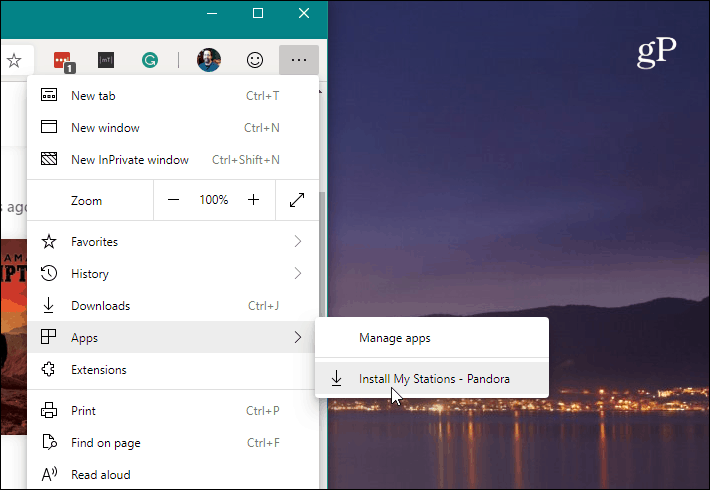
Ezután írjon be egy értelmes nevet a webalkalmazás parancsikonjára, és kattintson a gombra Telepítés gomb.
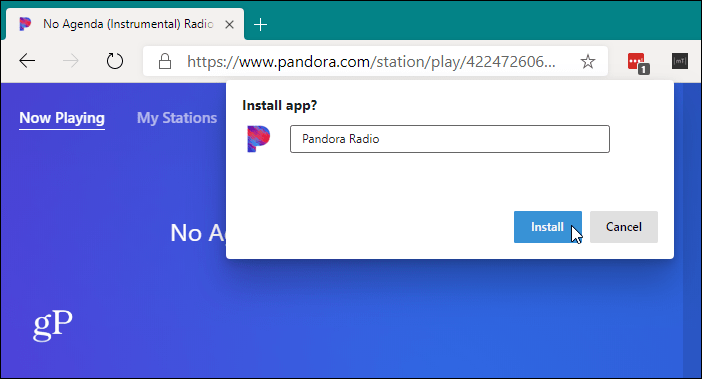
Ez az. Az alkalmazás parancsikonját hozza létre az asztalon és a Start menüben. Ha inkább a webes alkalmazás parancsikonját szeretné elhelyezni a tálcán, nyissa meg a Start menüt és keresse meg az alkalmazást. Kattintson a jobb gombbal és válassza a lehetőséget Egyebek> A tálcához rögzítés.
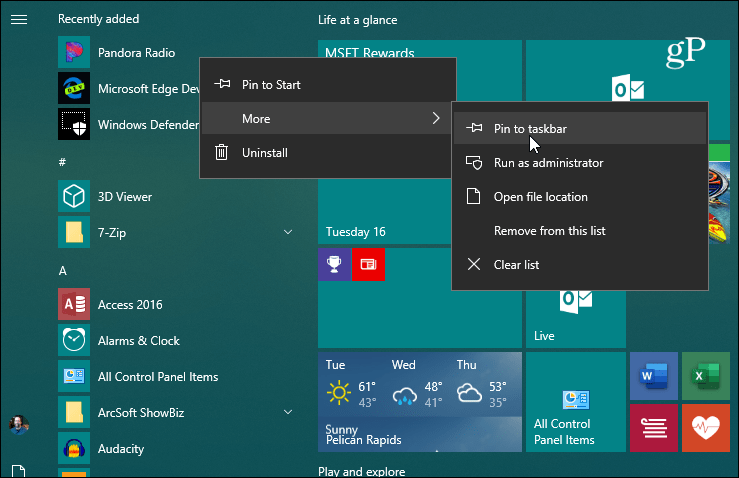
Ugyanezt megteheti az asztali ikonon. Kattintson a jobb egérgombbal, és válassza a menüben a Tipp a tálcára lehetőséget.
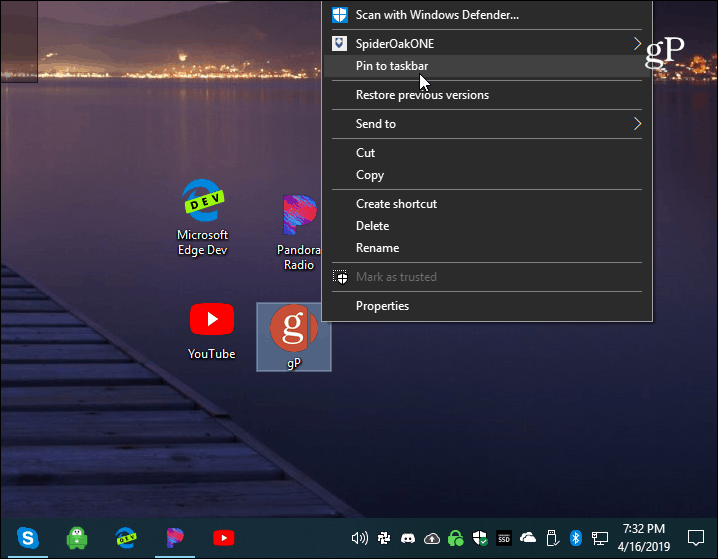
Az alkalmazás minimális böngészőkeretben nyílik meg. Nincsenek navigációs lehetőségek, vagy akár címsor sem. Úgy működik, mintha natív alkalmazás lenne. Az asztalon és a Start menüben létrehoz egy parancsikont a webalkalmazáshoz. Itt hoztam létre néhány alkalmazást, köztük a Pandorát, Youtubeés groovyPost.
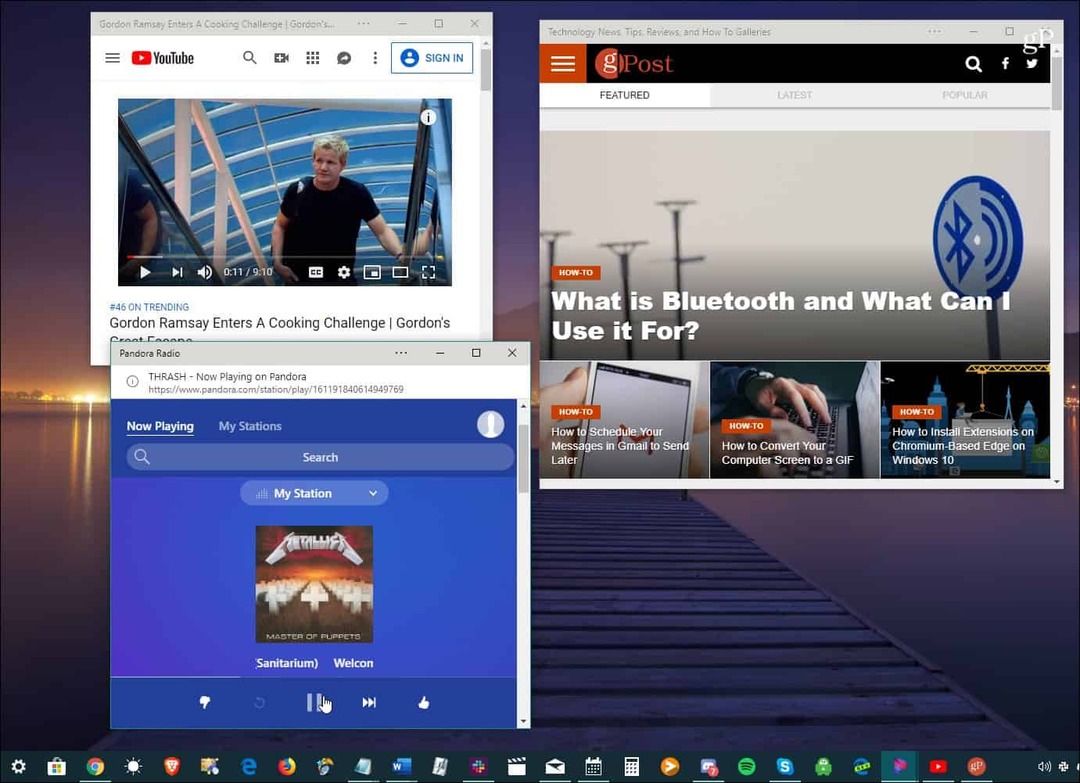
Chromium Edge webes alkalmazások
Azt is vegye figyelembe, hogy van egy opciógomb az alkalmazás címsorában. Ez hozzáférést biztosít a telepített kiterjesztések. Tartalmaz olyan opciókat is, mint a „Nyomtatás”, „Zoom”, „Információ a webhelyről”, „Átvitel az eszközre” és mások.
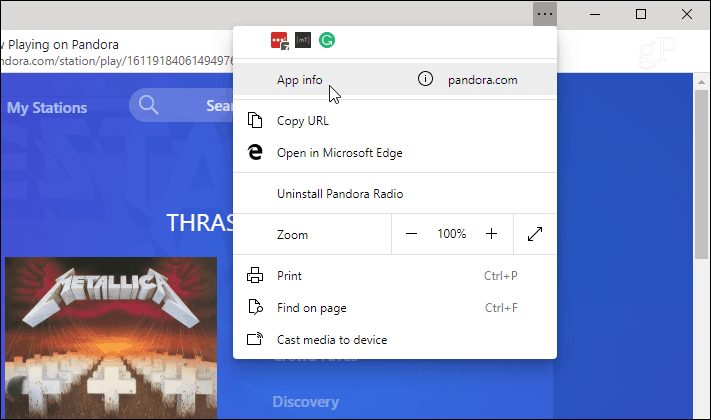
Miután telepített néhány webes alkalmazást, kezelheti azokat a következővel gépelés:él: // apps a címsorba.
Itt láthatja az összes telepített webes alkalmazást. Ez a szakasz az alkalmazáskezelési lehetőségeket is tartalmazza, beleértve az „Eltávolítás”, „App Info”, „Open as window” és parancsikonok létrehozását.
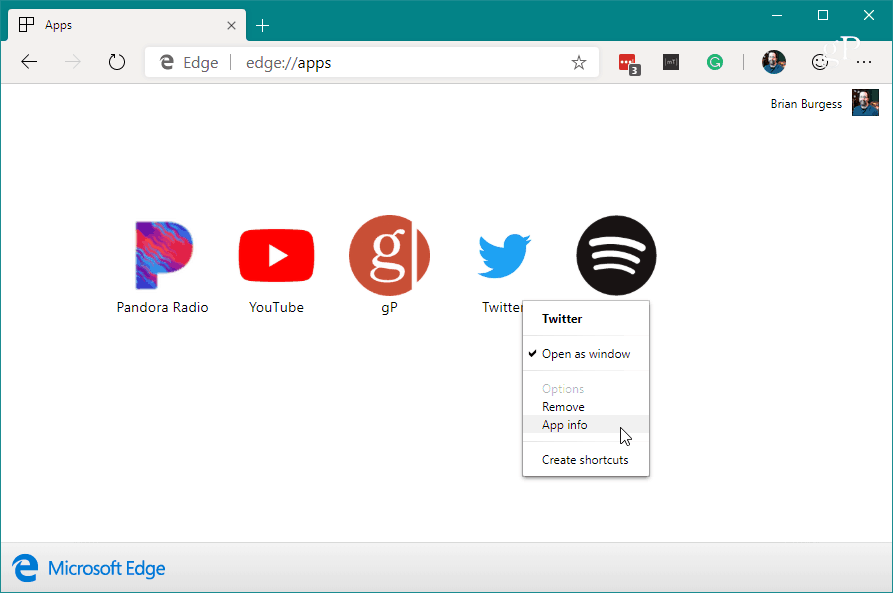
Az App Info opció lehetővé teszi különféle alkalmazási engedélyek, például hely, hardver, webes technológiák és egyebek kezelését.
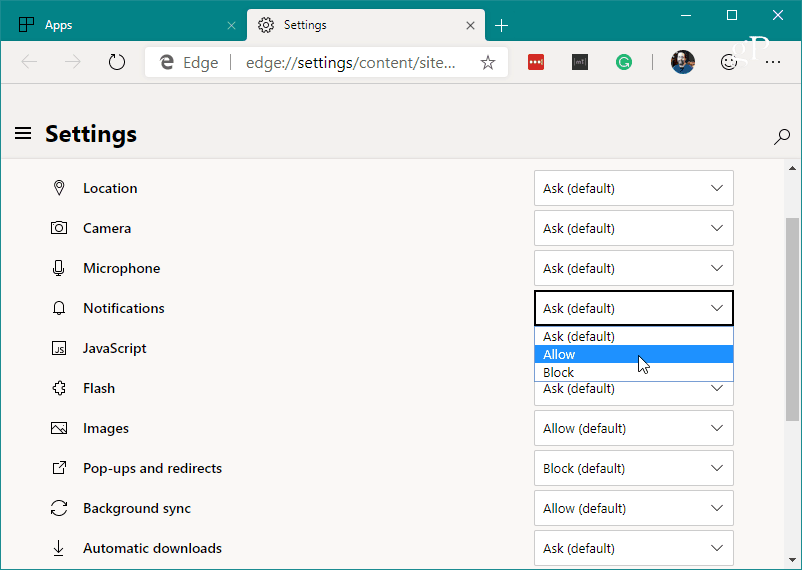
Az új Microsoft Edge böngésző Windows 7, 8, 10, macOS és mobileszközökön fut. A cég ez év késõbbi változatát ígéri a Linux számára is. Ezt a Windows 10 felhasználóknak küldik el a Windows Update segítségével, de bárki, aki támogatott operációs rendszerrel rendelkezik, megteheti töltse le most.
